Como carregar imagens e GIFs no Imgur - Wondershare Filmora
Mar 12, 2025• Soluções comprovadas
Imgur é uma ótima plataforma para que deseja compartilhar imagens e GIFs. É onde você vai encontrar o mais divertido, educacional e imagens inspiradoras, GIFs, memes e contos visuais, tudo servido com muito entretenimento. Cada pessoa pode contribuir com itens excepcionais e votar no melhor, graças a dedicação a diversidade de pessoas do mundo todo.
Mas como carregar uma imagem no Imgur é a pergunta de um milhão de dólares que muitos desconhecem a resposta. Além disso, neste artigo, nós vamos abordar em detalhes, como contribuir carregando GIFs ou imagens no Imgur!
Parte 1: Passo a passo para carregar imagem no Imgur
A casa do conteúdo de imagem mais exclusiva do mundo é como o Imgur, cuja é descrita para os seus fãs. Imgur passou o Photobucket, TinyPic e o ImageShack, os sites mais famosos de compartilhamento de foto. Aqui está como carregar imagem no Imgur seguindo os passos abaixo:
Passo 1: Escolha sua foto preferida
Primeiro, abra o site oficial do Imgur no seu navegador. Clique em "Carregar imagens" e ele vai lhe mostrar quatro opções; navegue do seu computador via URLs, na opção de arrastar e soltar, e cole de um clipboard. Selecione a opção que se encaixa melhor ao carregamento da sua imagem.
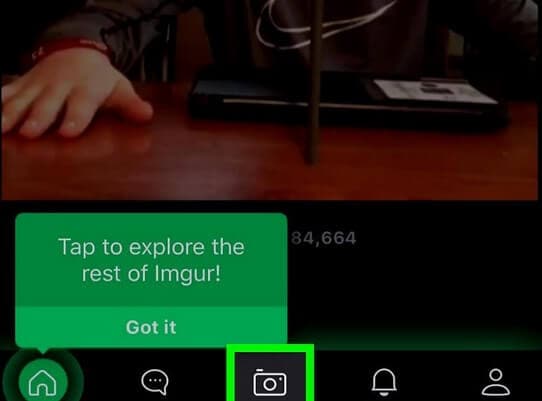
Passo 2: Clique em começar carregamento
Quando estiver concluído selecione uma imagem, clique em "Começar carregamento" ou no botão "seguinte" (opções dependem da sua versão Android). O tempo que vai levar o carregamento dependerá do tamanho do seu arquivo.
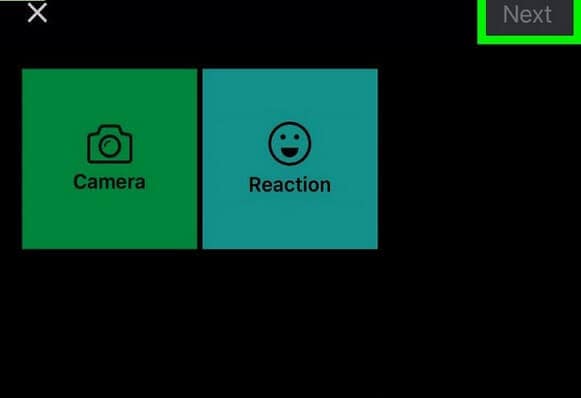
Passo 3: Insira título da publicação e edite imagem
Depois de carregar, você pode adicionar título na sua publicação clicando na opção na parte superior da tela. Você pode adicionar descrições e hashtags. Você também pode editar a imagem existente de acordo com o seu gosto.
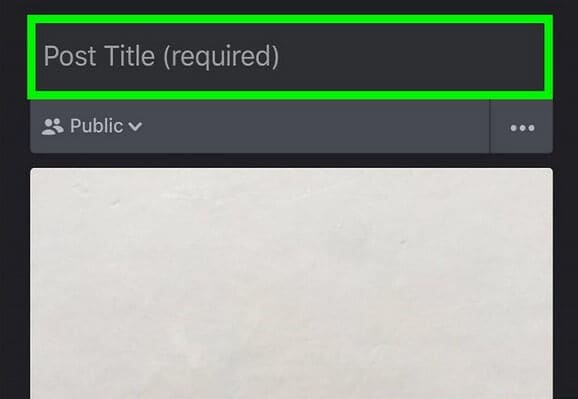
Passo 4: Compartilhe com a comunidade
Depois de finalizar o arquivo de imagem, a sua tela terá um botão verde no lado direito da página. Clique nele para publicar a sua imagem no Imgur. Você também pode compartilhar a sua publicação com amigos e família.
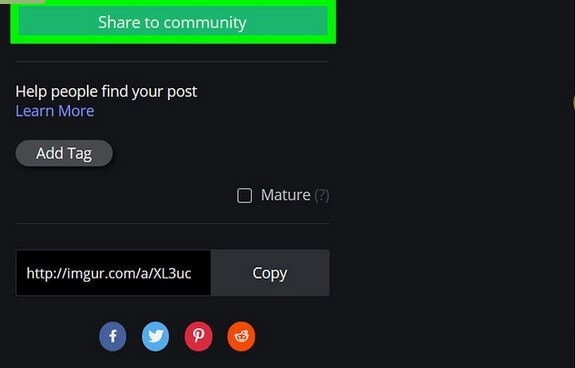
Parte 2: Passo a passo para carregar GIF no Imgur
Imgur é um site de compartilhamento de imagem com muito material gerado pelos usuários. Os GIFs animados são um material famoso gerado que você pode encontrar no Imgur, e você também pode criar o seu próprio usando o simples criador de GIF! Veja como fazer isso:
Passo 1: Selecione o carregamento de imagens
Visite o site oficial do Imgur e pressione o menu suspenso azul no lado esquerdo da sua tela onde está escrito "Carregar imagens".
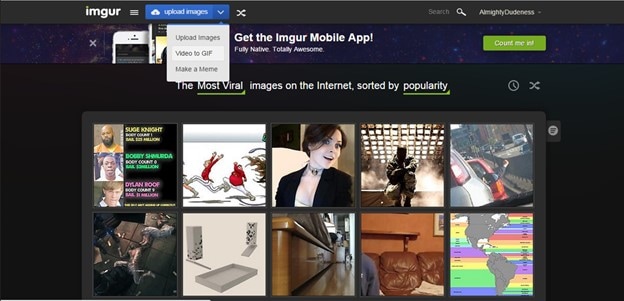
Passo 2: Edite o vídeo para fazer GIF
Selecione o vídeo que você quer usar para o seu GIF. Você pode fazer isso a partir da lista suspensa ou colocando a URL do vídeo na área específica. Quando o vídeo começar a reproduzir, use a guia abaixo da barra de iniciar, para fins de edição.
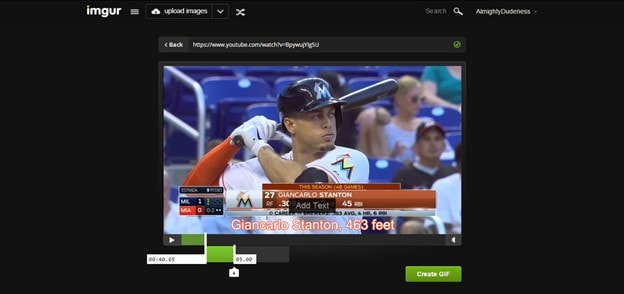
Passo 3: Crie o GIF
Depois de selecionar a parte do vídeo que você quer usar como GIF, clique em "Criar GIR" abaixo do vídeo para seguir. Provavelmente vai levar um tempo, tenha paciência!

Passo 4: Publique o seu GIF ou carregue o GIF no Imgur
Uma vez que o processo tenha sido concluído, o Imgur vai apresentar opções, tais como o GIF publicado no site ou compartilhado com o resto da comunidade.
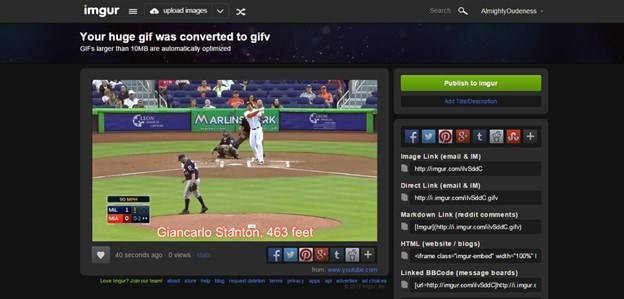
Bônus: Como editar a sua imagem com Wondershare Filmora
Wondershare Filmora permite que você aplique efeitos visuais, tais como tela verde ou efeitos cinematográficos. Além disso, estão incluídas outras ferramentas de edição o efeito Imagem em Imagem, o que é normalmente usado em vídeos curtos no fundo do vídeo, permitindo que você exiba dois ou mais clips menores na tela de uma única vez.
Agora você pode editar imagens no Imgur seguindo esses passos no Wondershare Filmora:
Passo 1: Importe a mídia
Baixe e abra o Filmora. Para editar uma imagem, vá para Arquivo, selecione Importar mídia > Importar arquivos de mídia. Uma outra maneira de fazer isso é arrastando e soltando a mídia na linha do tempo do Filmora.
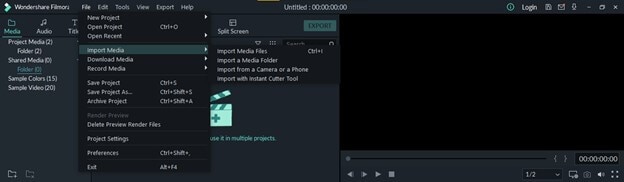
Passo 2: Mude a duração da imagem
Para modificar o tempo padrão da imagem de 5 segundos na linha do tempo, clique com o botão direito do mouse na imagem selecionada e escolha Duração inicie o painel Configuração de duração e edite uma nova duração.
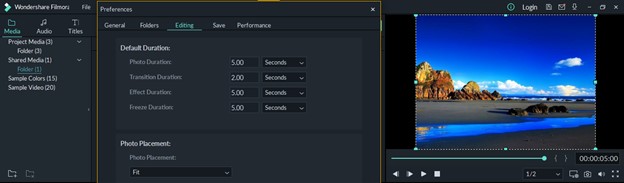
Passo 3: Gire ou faça rotação
Clique duas vezes na imagem selecionada para abrir as configurações adicionais. Selecione Transformar e arraste o botão direito deslizante próximo de Rotação. Use Girar horizontal e vertical para sua vantagem.
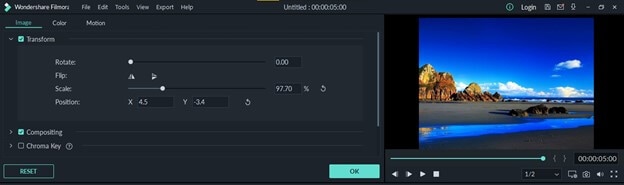
Passo 4: Faça a imagem composta
Selecione Composição em configuração de Imagem para misturar. Você também pode ajustar a Opacidade para melhorar a transparência da imagem.
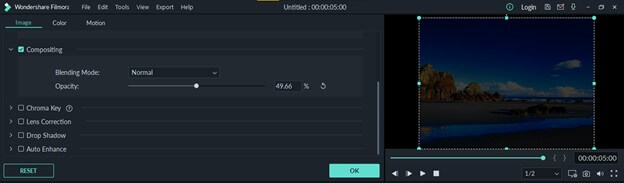
Passo 5: Ajuste a cor da imagem
Pela guia avançada Cor, você pode ajustar a tonalidade, contraste, brilho e temperatura da imagem selecionada.

Se você não gosta de assistir vídeos com o player embutido do FB, descubra o melhor player para usar. Neste artigo, nossos especialistas selecionaram cuidadosamente os melhores players de mídia do Facebook.
Por João Pedro Mar 17, 2025 14:58 PM
Adicionar som a uma publicação do Facebook pode ser desafiador devido a certas limitações. Felizmente, este guia explora como adicionar música a uma publicação do Facebook e aborda os possíveis obstáculos ao longo do caminho.
Por João Pedro Mar 17, 2025 14:58 PM
Aprenda a publicar vídeos no Facebook usando seu celular ou computador sem comprometer a qualidade. Otimize os vídeos antes de publicá-los e descubra os melhores horários para postar, além dos tamanhos e formatos recomendados.
Por João Pedro Mar 17, 2025 14:58 PM








